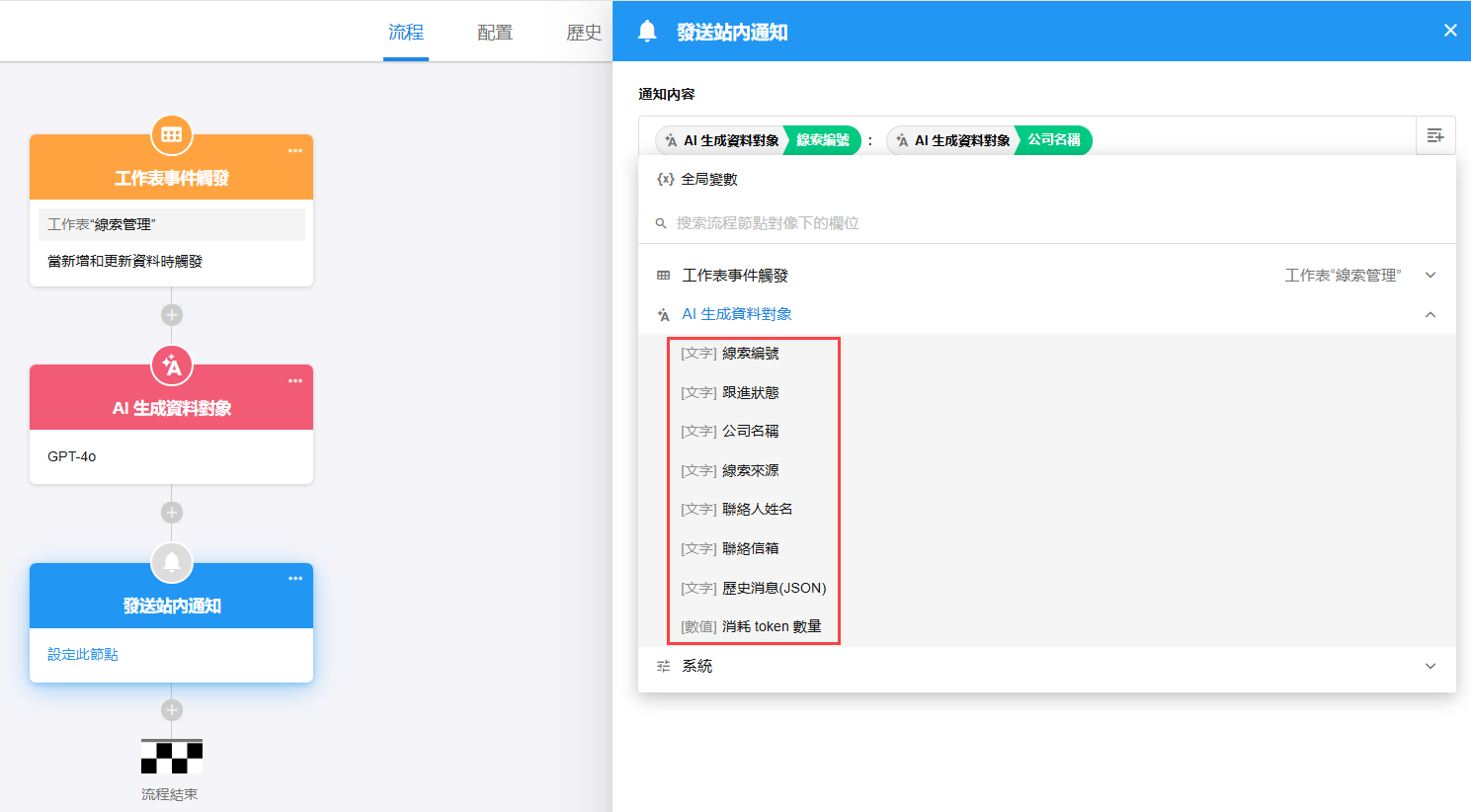節點 - I 生成資料對象
這個「AI 生成資料物件」節點,能夠智慧地讀取您提供的文字內容(例如:一段訂單描述、客戶回饋、文章段落等),並根據您預先定義好的欄位(參數),自動擷取並結構化這些資訊,轉換成一個方便後續流程使用的「資料物件」。
簡單來說,它能幫您從一堆文字中,自動抓取出您要的重點資訊,並整理好。
應用範例:從線索文字中擷取線索資訊
原始文字: 「我有一條新線索,編號是L2025040002,公司名稱是niio,來源為廣告,聯絡人是D,niio@niio.com.tw。」
目標: 自動從這段文字��中,辨識並取出「線索編號」、「公司名稱與來源」、「聯絡人」、「信箱」等資訊,並存成結構化的資料。
費用提醒: 使用此功能將會根據所消耗的 Token 數量產生額外費用,不同 AI 模型有不同的計價方式。
設定步驟說明:
- 新增「AI 生成資料物件」節點
在您的工作流編輯器中,加入「AI 生成資料物件」節點。
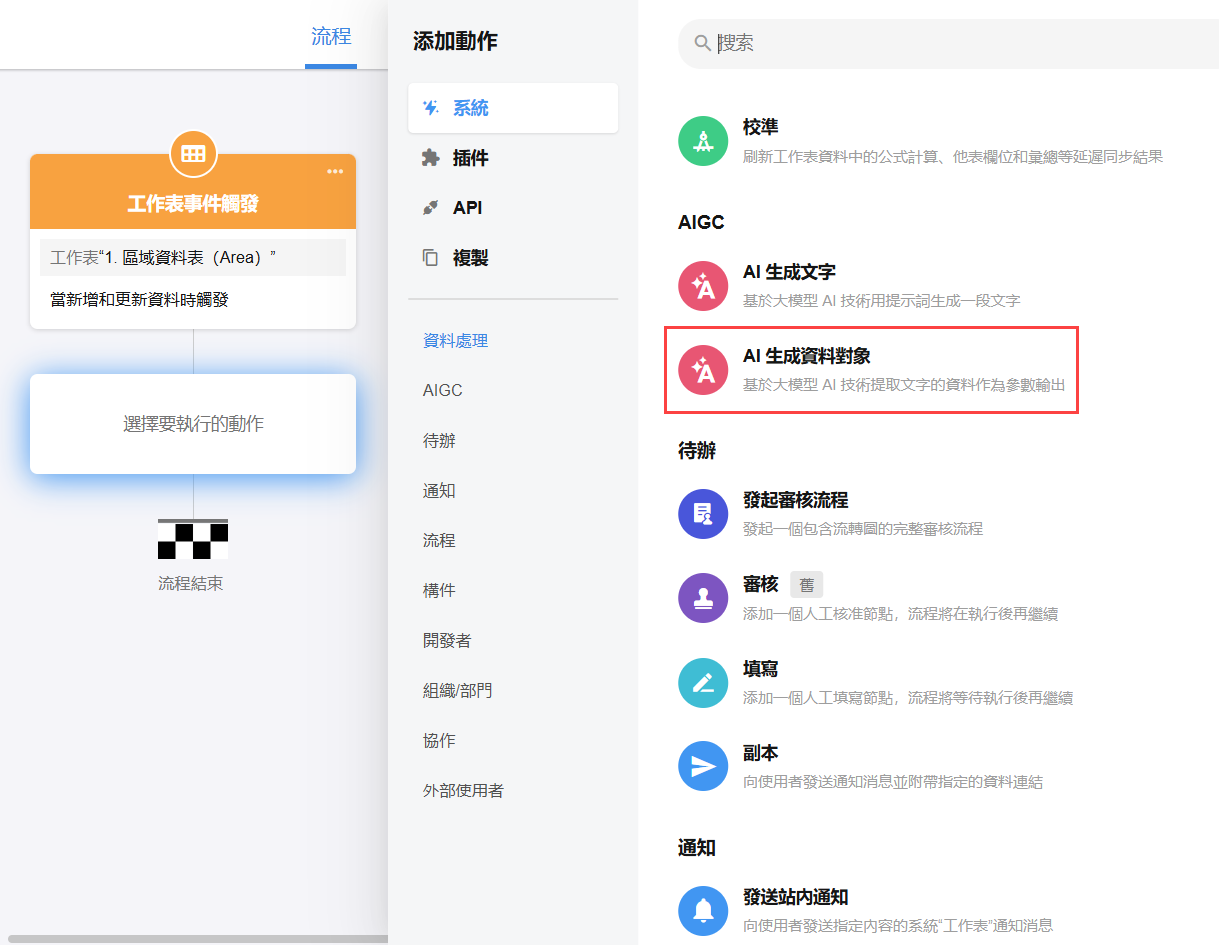
- 設定節點內容
點擊該節點以進行詳細設定:
選擇 AI 模型:
- 選擇 AI 模型:支持整合兼容 OpenAI API 標準的AI模型。
輸入「提示語 (Prompt)」與「來源文字」:
-
提示語: 這是您給 AI 的主要指令,告訴它要從接下來的文字中擷取資訊。
-
來源文字: 您希望 AI 處理的文字內容。
輸入方式:
-
固定文字: 直接在提示語區塊貼上您要分析的文字。 (適合測試或處理固定內容)
-
動態內容: 您可以選取工作流中先前節點的欄位,將其內容作為來源文字,讓 AI 處理動態傳入的資料。
範例 (擷取線索資訊):
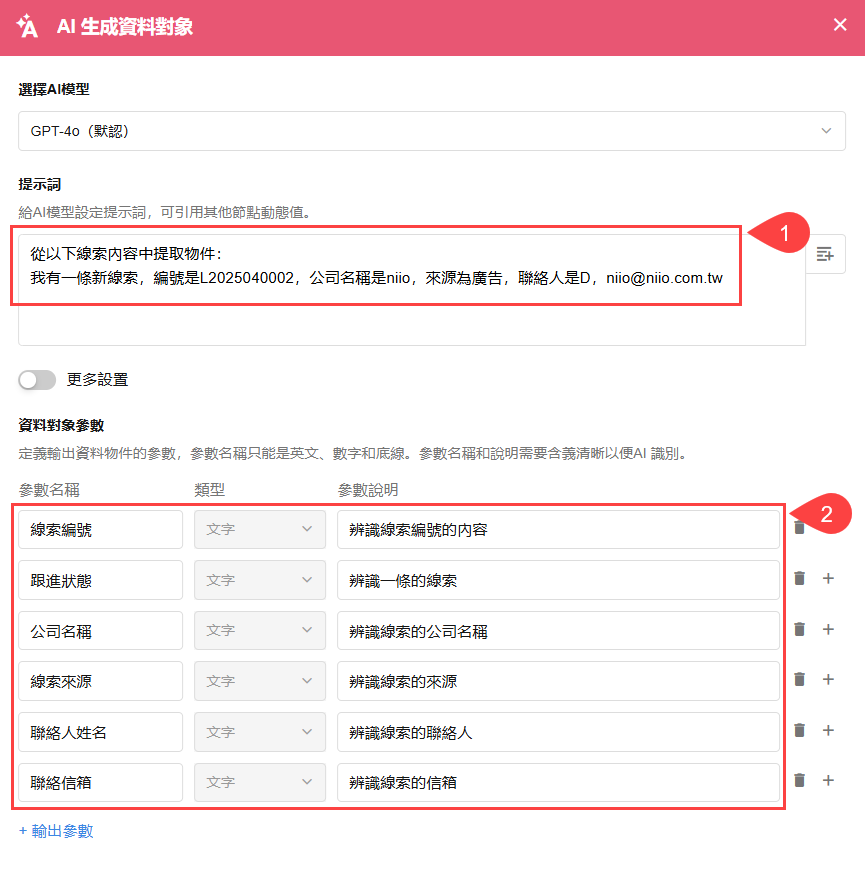
請從以下訂單內容中提取指定的物件資訊:
您可以先貼上範例文字,如:「我有一條新線索,編號是L2025040002,公司名稱是niio,來源為廣告,聯絡人是D,niio@niio.com.tw。」,確認效果後再換成動態欄位
設定「生成物件的參數」:
- 這是最關鍵的步驟!您需要定義您希望 AI 從文字中擷取哪些資訊欄位。
為每個想擷取的資訊,設定:
-
參數名稱 (Key): 您希望這個資訊欄位叫做什麼名字(例如:order_id, items, purchase_date)。
-
參數類型 (Type): 這個資訊的資料類型(例如:文字、數字、日期、列表等)。
-
參數說明 (Description): 非常重要! 請用清晰、具體的文字描述這個參數代表什麼意義,以及希望 AI 如何從來源文字中找到它。參數說明寫得越好,AI 辨識的準確率就越高。
進行「測試」與驗證效果:
-
設定好參數後,點擊「測試」按鈕。
-
系統會根據您提供的來源文字和參數設定,模擬 AI 擷取過程,並顯示辨識出來的資料物件結果。
-
檢查結果是否符合預期。如果不符合,請回去調整「提示語」或「參數說明」,然後再次測試。
-
測試滿意後,記得將提示語中的測試文字替換為實際要使用的動態節點欄位。
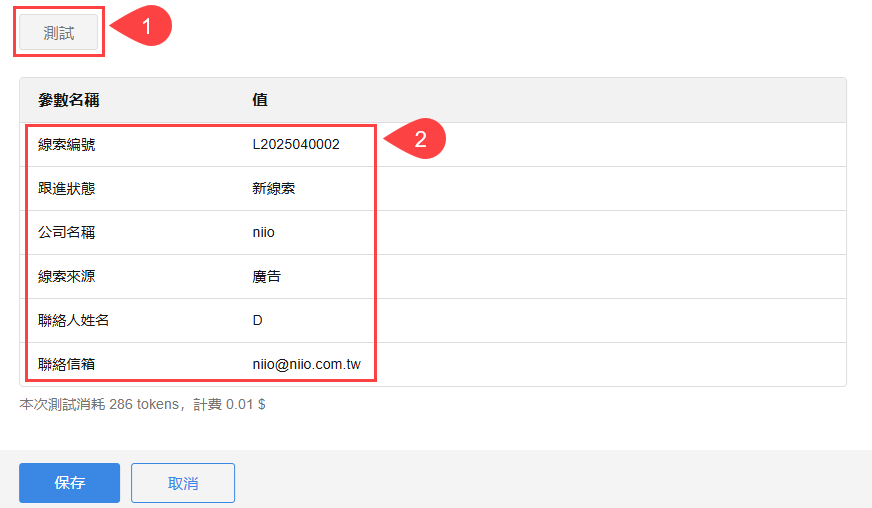
更多設定 (進階選項):
-
系統訊息 (System Message): 可以設定 AI 的角色或背景情境,有助於提高特定領域內容的辨識準確度。
-
溫度 (Temperature): 控制 AI 回應的確定性。對於資訊擷取任務,通常建議使用較低的溫度 (例如 0.1 或 0.2),讓結果更穩定、更貼近原文。
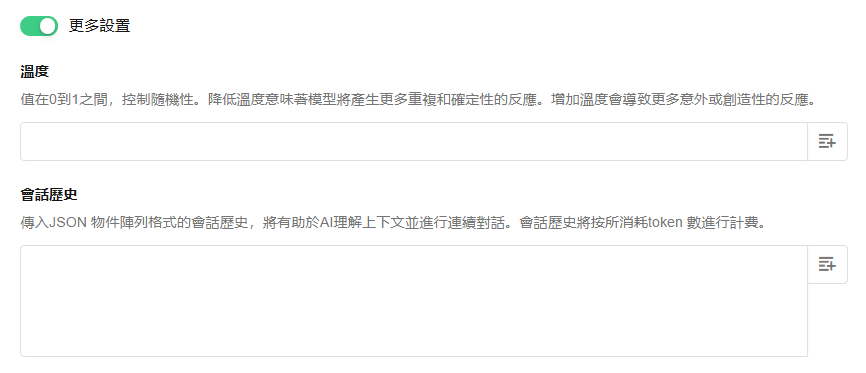
- 使用生成的資料物件
-
當「AI 生成資料物件」節點成功執行後,您可以利用它產生的輸出值,在後續的工作流步驟中使用:
-
生成的物件參數: 這就是 AI 根據您的設定,從文字中擷取並結構化好的資料物件。您可以直接取用裡面的各個參數值(例如:生成的物件.order_id, 生成的物件.items)。
-
歷史訊息 (JSON 格式): 包含與 AI 互動的完整記錄,可用於進階分析或偵錯。
-
Token 消耗數量: 顯示該次執行所消耗的 Token 總數,方便您追蹤成本。